`` Bezpieczeństwo to nie produkt, ale proces ''
Bruce Schneier
Co to jest VPN i dlaczego go potrzebujesz?
Krótko mówiąc, VPN, co oznacza Virtual Private Network, umożliwia sieci prywatnej bezpieczne przemierzanie dzikich dżungli Internetu - pełnych złośliwego oprogramowania, hakerów i innych drapieżników. Jest to z pewnością technologia, która sprawia, że nasze przeglądanie jest lepsze. Rzeczywiście, spójrz tylko, co robi na twoją korzyść:
- chroni Cię przed złośliwym oprogramowaniem i wirusami;
- blokuje nieznośne reklamy i wyskakujące okienka;
- zatrzymuje niechciane treści;
- zapewnia chronione połączenia;
- tworzy zaszyfrowane tunele.
Podsumowując, VPN zapewnia tak zwane `` tunele VPN '' i zmusza wiele zagrożeń online, aby zapewnić Twoim połączeniom szerokie zastosowanie. Cóż, nic dziwnego, że w rzeczywistości jest źle, gdy VPN zaczyna działać nieprawidłowo. Oznacza to, że należy dobrze się nim zająć i naprawiać w razie potrzeby.
Co to jest błąd VPN 800?
Z grubsza rzecz biorąc, kod błędu VPN 800 oznacza, że połączenie nie działa. Dlatego, gdy nie możesz uzyskać dostępu do swojej sieci VPN, pojawia się ten komunikat o błędzie.
Co powoduje błąd VPN 800?
Niestety, kod błędu, o którym mowa, nie daje nam właściwego wyjaśnienia przyczyny problemu.
Możliwe przyczyny to:
- wybredna zapora
- oprogramowanie powodujące konflikt
- problemy z siecią
- złe nazwy lub adresy serwerów
- problemy z łącznością
Ta lista nie jest ograniczona, więc upewnij się, że wykonałeś wszystkie poniższe kroki rozwiązywania problemów - nie należy lekceważyć żadnego możliwego winowajcy.
Jak naprawić błąd VPN 800 w systemie Windows 10?
Ponieważ nie można wskazać dokładnej przyczyny problemu, nie ma sensu zagłębiać się w przyczyny i kierunki sytuacji. Krótko mówiąc, Twoje wiadomości wciąż nie docierają do serwera. Jak możesz rozwiązać ten problem?
Aby Ci pomóc, przygotowaliśmy wyczerpujący przewodnik, który zawiera wszystkie możliwe informacje o tym, jak radzić sobie z błędem VPN 800 w systemie Windows 10 w najbardziej efektywny sposób.
Oto podsumowanie tego, co możesz zrobić:
1. Sprawdź nazwę, adres i hasło serwera VPN
Przede wszystkim upewnij się, że nazwa i adres VPN są poprawne - powinny być zgodne z ustawionymi przez administratora VPN. Chodzi o to, że mogłeś je przypadkowo błędnie wpisać. Poza tym niektóre serwery VPN czasami zmieniają swoje adresy.
Więc wykonaj następujące czynności:
- Podążaj tą ścieżką: Start -> Ustawienia -> Sieć i Internet -> VPN
- Znajdź połączenie VPN i sprawdź, czy Twoja nazwa, adres i hasło są poprawne
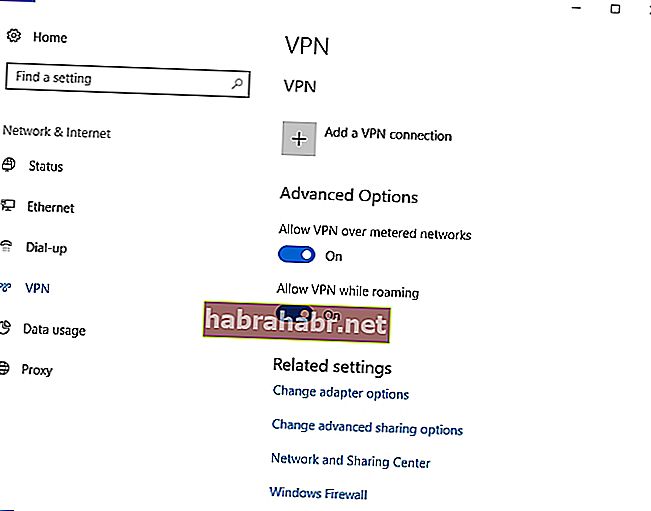
2. Ustaw właściwości VPN
Aby pozbyć się kodu błędu 800, może być konieczne dostosowanie właściwości VPN:
- Kliknij prawym przyciskiem myszy ikonę VPN -> Wybierz Właściwości -> Przejdź do karty zabezpieczeń
- Przejdź do panelu Type of VPN -> Set it to Point to Point Tunneling Protocol (PPTP)
3. Skonfiguruj ustawienia routera i zapory
Twój router i firewall powinny zapewniać PPTP i / lub VPN pass-through TCP Port 1723. Ponadto otwórz GRE Protocol 47 dla połączenia PPTP VPN.
4. Tymczasowo wyłącz zaporę i oprogramowanie antywirusowe
Na początek wyłącz zaporę i sprawdź, czy ta manipulacja rozwiązała problem. Jeśli tak, skonfiguruj zaporę sieciową, aby przestała blokować połączenia VPN. Jeśli kod błędu VPN 800 nadal występuje, wyłącz produkt antywirusowy innej firmy i sprawdź, czy problem zniknął. Pamiętaj, że może być konieczne skontaktowanie się ze swoim dostawcą lub nawet przejście na inne rozwiązanie antywirusowe, aby móc korzystać z VPN.
5. Rozwiąż problemy z siecią
Trwały błąd VPN 800 w systemie Windows 10 może oznaczać, że w Twojej sieci występują problemy. Aby rozwiązać ten problem, wykonaj następujące czynności:
- Naciśnij klawisz z logo systemu Windows + przyciski S -> Otworzy się wyszukiwanie -> wpisz „Narzędzie do rozwiązywania problemów z siecią” (bez cudzysłowów)
- Wybierz opcję „Zidentyfikuj i napraw problemy z siecią” i wprowadź narzędzie do rozwiązywania problemów -> Zostaniesz poprowadzony przez możliwe rozwiązania
6. Wyczyść pamięć podręczną DNS
Błędy połączenia VPN często wynikają z uszkodzonej pamięci podręcznej DNS. Więc spróbuj go opróżnić, aby rozwiązać problem:
- Naciśnij klawisz z logo systemu Windows + skrót X na klawiaturze
- Wybierz opcję Wiersz polecenia (administrator) z listy opcji
- Wprowadź osobno następujące polecenia:
netsh interface ip usuń arpcache
ipconfig / flushdns
ipconfig / renew
- Wyjdź z wiersza polecenia i uruchom ponownie system Windows
- Sprawdź, czy możesz teraz połączyć się z VPN
7. Zresetuj Winsock
Uszkodzone ustawienia TCP / IP Winsock mogą również spowodować nieprawidłowe działanie sieci VPN.
Oto, jak możesz je zresetować:
- Uruchom wiersz polecenia jako administrator (zobacz poprzednią poprawkę, aby uzyskać instrukcje krok po kroku)
- Wpisz „netsh winsock reset” (bez cudzysłowów) i naciśnij Enter
- Poczekaj, aż reset się zakończy -> W końcu otrzymasz komunikat „Winsock reset zakończony pomyślnie”
- Zamknij wiersz poleceń i uruchom ponownie komputer
8. Przeskanuj komputer w poszukiwaniu złośliwego oprogramowania
Problem polega na tym, że złośliwe oprogramowanie mogło przedrzeć się przez twoje zabezpieczenia i siać spustoszenie na twoim komputerze - w tym problemy z VPN.
Dobra wiadomość jest taka, że system Windows 10 radzi sobie z takimi problemami: możesz użyć wbudowanego narzędzia Windows Defender, aby pozbyć się wrogich intruzów, którzy psują twój system:
- Przycisk Start -> Ustawienia -> sekcja Aktualizacja i zabezpieczenia
- Zlokalizuj Windows Defender -> Otwórz -> Pełne
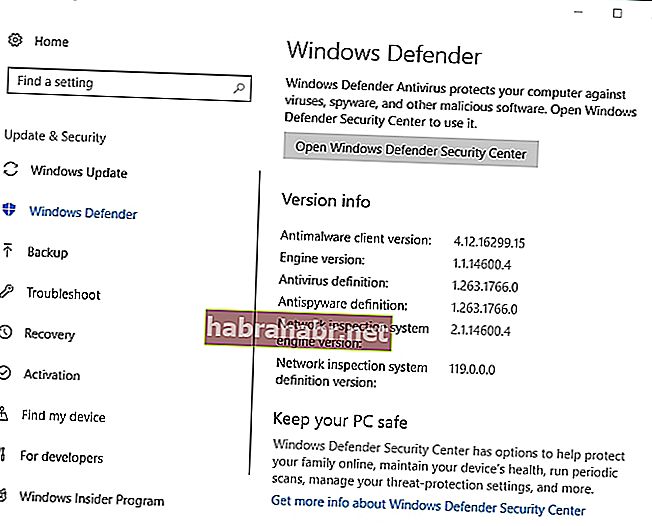
Mając to na uwadze, możesz również skorzystać z głównego rozwiązania antywirusowego - dlaczego inaczej miałbyś go mieć na swoim komputerze?
Ponadto zalecamy zainstalowanie na komputerze specjalnego narzędzia anty-malware, takiego jak Auslogics Anti-Malware, aby pozbyć się wszystkich podejrzanych podmiotów i upewnić się, że nawet najnowsze zagrożenia są chronione.
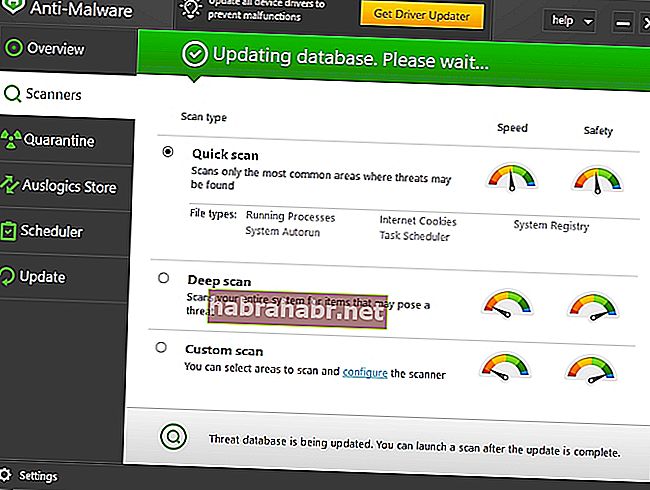
Mamy nadzieję, że Twoja sieć VPN już działa.
PS
Korzystanie z VPN do celów bezpieczeństwa jest niewątpliwie mądrą strategią, a jednak nie wystarczy do ochrony prywatności. Aby uniknąć wycieków danych, a także naruszeń bezpieczeństwa, należy aktualizować oprogramowanie, zachować czujność przeciwko cyberprzestępczości i ćwiczyć bezpieczne przeglądanie. Przede wszystkim powinieneś chronić swoje poufne informacje - w tym celu możesz skorzystać z Auslogics BoostSpeed: to wielofunkcyjne narzędzie zapobiegnie dostaniu się Twoich danych w niepowołane ręce. Co więcej, uzyskasz znaczny wzrost wydajności komputera.
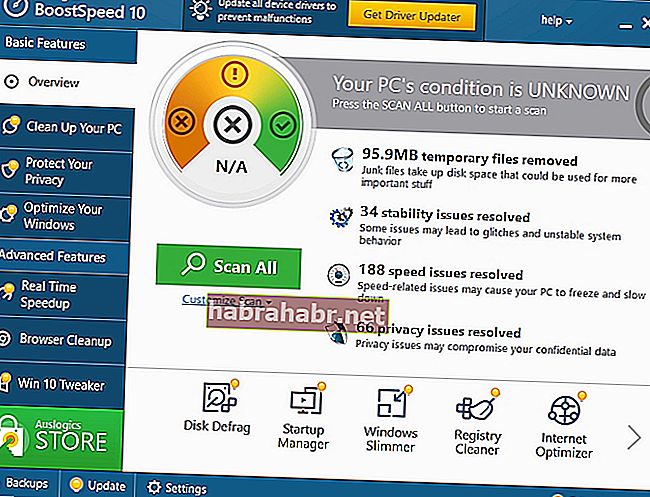
Komputer jest generalnie bardziej podatny na ataki, gdy z jakiegokolwiek powodu korzystasz z publicznej sieci WIFI. W idealnym przypadku nigdy nie należy używać publicznej sieci WIFI do poufnych interakcji lub transakcji poufnych. Jeśli musisz korzystać z publicznej sieci WIFI, lepiej podłączyć komputer do sieci VPN przed przeglądaniem sieci.
Czy masz jakieś pomysły lub pytania dotyczące tego problemu?
Czekamy na Wasze komentarze!
